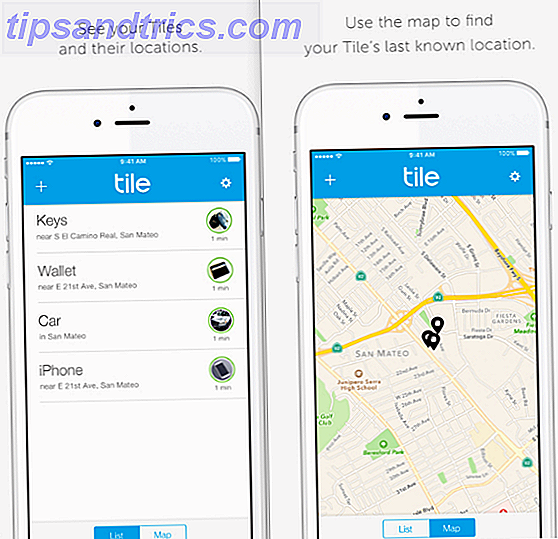Avec les deux dernières versions de Windows, nous avons vu Microsoft nous diriger plus ou moins vers un système de connexion lié à votre compte Windows Live / Outlook. Comment Microsoft a-t-il révisé les comptes utilisateur dans Windows 8 Comment Microsoft a-t-il révisé les comptes utilisateurs? comptes d'utilisateurs dans Windows 8? Ce n'est pas compliqué - Microsoft veut que tout le monde utilise un compte en ligne pour se connecter à son système d'exploitation de bureau. Bien sûr, ils offrent un équivalent hors ligne, mais ils ... Lire la suite, et pas un Going Private - Comment basculer vers un compte local sur Windows 8.1 Going Private - Comment basculer vers un compte local sur Windows 8.1 Vous avez le choix! Microsoft n'a pas rendu cela facile, mais dans Windows 8.1, il est possible de configurer ou de passer à un compte Windows - local et hors ligne -. Et c'est facile! Lire la suite "compte local" Going Private - Comment basculer vers un compte local sur Windows 8.1 Going Private - Comment basculer vers un compte local sur Windows 8.1 Vous avez le choix! Microsoft n'a pas rendu cela facile, mais dans Windows 8.1, il est possible de configurer ou de passer à un compte Windows - local et hors ligne -. Et c'est facile! Lire la suite (un unique uniquement pour votre PC).
Microsoft a vanté les avantages d'être en mesure de synchroniser vos paramètres entre ordinateurs, à condition que vous vous connectiez avec le même compte, et que les options de synchronisation soient activées sur chaque machine. Pour nous encourager davantage à passer à un compte en ligne, ils semblaient rendre le lien «compte local» juste un peu difficile à trouver.
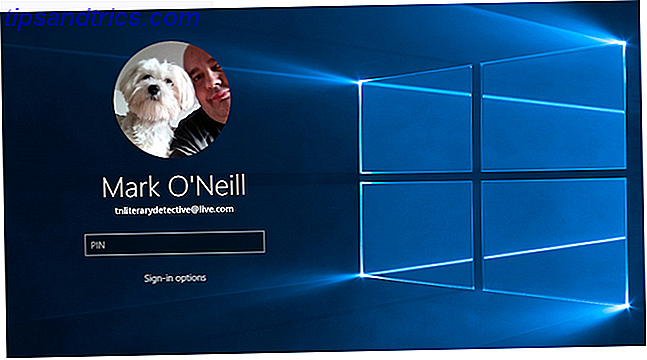
Avec Windows 10, Microsoft a rendu le lien d'option "compte local" plus visible, si vous voulez faire les choses à l'ancienne. C'est bon pour les personnes qui préfèrent éviter le compte Microsoft ou qui ne veulent pas savoir ce qu'il faut faire avec leurs propres ordinateurs. Bien sûr, Windows 10 offre toujours le compte d'utilisateur en ligne. Résoudre les problèmes Windows en créant un nouveau compte d'utilisateur. Résoudre les problèmes Windows en créant un nouveau compte d'utilisateur Avez-vous résolu un problème Windows en vain? Créer un nouveau compte utilisateur pourrait être votre dernier recours. C'est difficile, mais nous allons vous montrer comment faire les choses correctement. Lire plus d'option pour ceux qui veulent l'utiliser. Tout le monde gagne.
Voyons maintenant comment les comptes d'utilisateurs Windows fonctionnent pour différentes versions de Windows.
Qu'est-ce qu'un compte d'utilisateur?
Tout d'abord, il serait utile de discuter de ce qu'est un compte d'utilisateur, et des avantages ou des inconvénients d'en avoir un.
Un compte d'utilisateur (dans le contexte de Windows) est ce que vous devez vous connecter au système d'exploitation Windows. Ce compte contient tous vos paramètres système, applications logicielles, personnalisations, fichiers et plus encore.
Le compte utilisé pour alimenter le système d'exploitation est le compte administrateur Compte administrateur Windows: Tout ce que vous devez savoir Compte administrateur Windows: tout ce que vous devez savoir À partir de Windows Vista, le compte Administrateur Windows intégré est désactivé par défaut. Vous pouvez l'activer, mais à vos risques et périls! Nous vous montrons comment. Lire la suite . Le compte administrateur contrôle tout, les clés du Royaume et est l'équivalent Windows de la commande Sudo sur les systèmes Linux et UNIX.
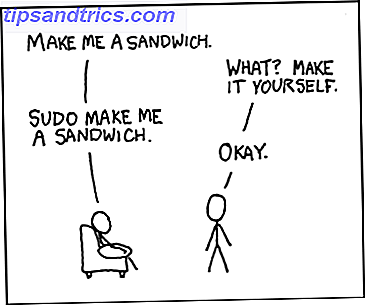
Si vous possédez le compte administrateur, vous devez veiller à ce que les informations de connexion ne tombent pas entre les mains de quiconque accéderait à des parties sensibles de votre ordinateur. Rendez le mot de passe fort et ne le partagez avec personne.
En fait, pour une sécurité appropriée, ne pas utiliser le compte administrateur par défaut. Utilisez un mot de passe fort et configurez un compte non administrateur pour une utilisation quotidienne.
Pourquoi est-ce utile à distance? Parce qu'un jour - et c'est garanti - vous allez oublier de vous déconnecter de votre compte. Après tout, vous êtes seulement humain. Ensuite, une partie du diable va prendre un petit fou dans tes affaires derrière ton dos. Mais si c'est un compte non-administrateur, alors ils ne vont pas très loin avec la modification des paramètres du système. BAM! Compte administrateur sacré, Batman!
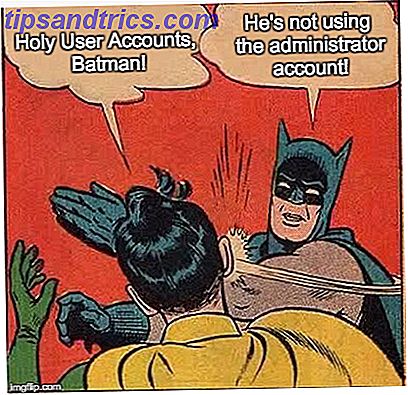
Sous Windows Vista, 7, 8 et 10, les pouvoirs du compte administrateur sont désactivés par défaut, ce qui est utile uniquement pour éviter les logiciels malveillants. Pour toute personne ayant un accès physique à la machine avec le compte correspondant connecté, il est facile d'activer et d'abuser des privilèges d'administrateur.
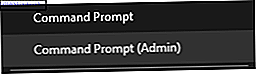
Un compte d'utilisateur est utile si vous avez des invités qui restent avec vous, des colocataires, des parents curieux, ou le Cookie Monster à la recherche de cookies (voir ce que j'ai fait là-bas?). Mettre en place un ou plusieurs comptes d'invités partitions chacun du reste du PC. Ensuite, en tant qu'administrateur, vous pouvez supprimer ces comptes invités à volonté, par exemple si quelqu'un a vraiment été mauvais, comme le téléchargement de matériel obscène, comme des vidéos de Justin Bieber.
Comment commencer à faire un
Le compte administrateur est l'épine dorsale de tout système Windows et vous utilisez ce compte pour créer d'autres comptes et leur attribuer des privilèges d'accès. Par exemple, vous pouvez attribuer des privilèges d'administrateur à un autre compte, si vous estimez que le propriétaire de ce compte est bon.
Pour accéder à la zone du système d'exploitation Windows dans laquelle les comptes d'utilisateurs sont configurés et gérés, accédez à votre menu Démarrer et tapez ... .vous l'avez deviné .... " Comptes d'utilisateurs "
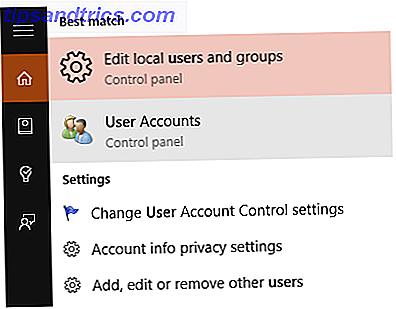
Cela affiche ensuite la fenêtre suivante avec le panneau d'administration par défaut. Lorsque je me suis connecté avec mon compte Windows, il a immédiatement importé ma photo, et étant le seul utilisateur sur mon ordinateur à ce moment (j'étais en train de réinstaller Windows 10 quand j'ai pris ces captures d'écran), on m'a immédiatement donné le statut d'administrateur.
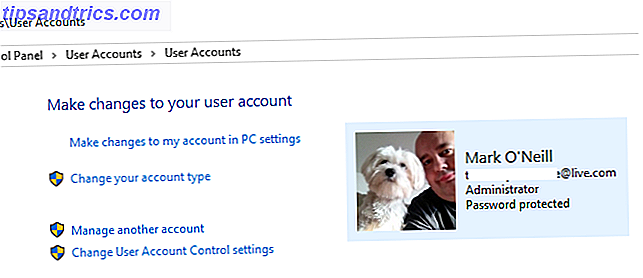
C'est le même écran sur Windows 7.
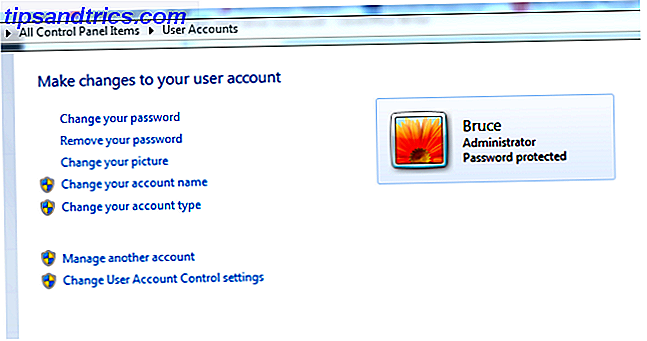
Et sur Windows 8 / 8.1.
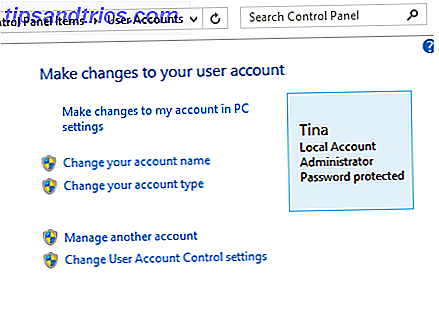
Jetons un coup d'oeil à chacune des options que vous pouvez voir sur la gauche de la capture d'écran de Windows 10. Beaucoup sont également à peu près la même chose avec Windows 7 et 8.
Apporter des modifications à mon compte dans les paramètres du PC
Dans Windows 7, vous pouvez effectuer la plupart des modifications suivantes directement à partir du Panneau de configuration Déverrouiller Windows Potentiel: Panneau de configuration Démystifié Déverrouiller Windows Potentiel: Panneau de configuration démystifié Si vous voulez être le maître de votre expérience Windows, le Panneau de configuration est à . Nous démêlons la complexité de cet outil électrique. Lire la fenêtre Plus nous avons lancé précédemment. Notez que Windows 7 ne dispose pas de connexion au compte Microsoft, ce qui fait d'un compte local votre seule option.
Dans Windows 8 et 10, lorsque vous sélectionnez l'option Panneau de configuration Modifier mon compte dans les paramètres du PC (sous Panneau de configuration> Comptes d'utilisateurs> Comptes d'utilisateurs), l'écran Comptes s'affiche dans l'application Paramètres. Guide de configuration Comment contrôler Windows 10: Le Guide de configuration Le panneau de configuration de Windows est sur le point de disparaître. Son remplacement, l'application Paramètres, a reçu une mise à niveau importante dans Windows 10. Nous allons révéler tous ses secrets pour vous. En savoir plus, où vous pouvez apporter plusieurs modifications à votre compte. Vous pouvez également appuyer sur Windows + I et accéder à Comptes .
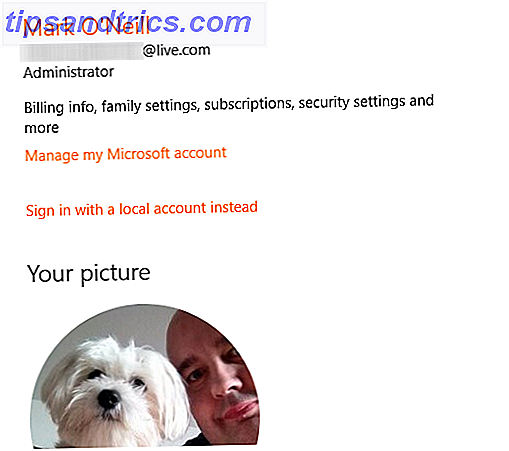
D'abord, vous pouvez changer votre photo, soit en naviguant vers une photo sur votre PC, ou vous pouvez utiliser votre webcam pour faire clignoter votre sourire maladroit.
Gérer mon compte Microsoft est assez explicite. Si vous utilisez un compte de messagerie Microsoft pour vous connecter à Windows, vous pouvez cliquer sur ce lien si vous souhaitez apporter des modifications, telles qu'un changement de mot de passe. Bien que dans Windows 10, vous pouvez changer votre mot de passe dans les paramètres .
Se connecter avec un compte local est l'endroit où vous pouvez passer d'un compte Windows à un compte "local", qui est un compte unique à votre PC. Rien n'est synchronisé en ligne et le mot de passe est uniquement stocké sur votre installation Windows, pas sur un serveur Microsoft.
Connectez-vous d'abord avec votre mot de passe de compte Microsoft.
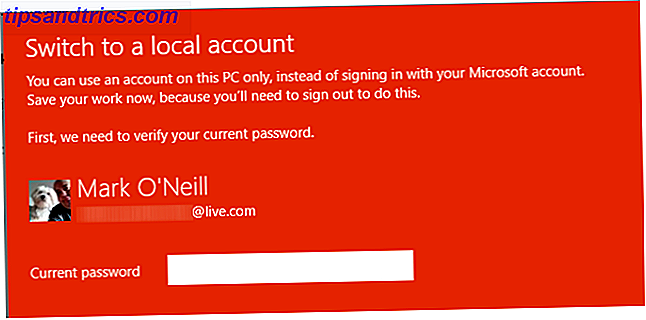
Puis remplissez les informations pour votre nouveau compte d'utilisateur. Un nom d'utilisateur, un mot de passe et un rappel de mot de passe. Faites en sorte que ce soit subtil, dans le cas de ces engeances du diable qui peuvent essayer d'accéder à votre compte d'utilisateur.
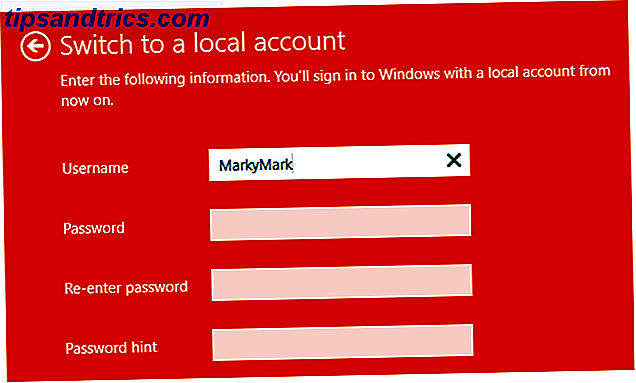
Une fois les détails entrés, l'écran suivant vous demandera de confirmer que vous voulez vraiment basculer. Une fois que vous avez fait le changement, il est extrêmement facile de revenir à un compte Microsoft pour les connexions. Tout est réversible.
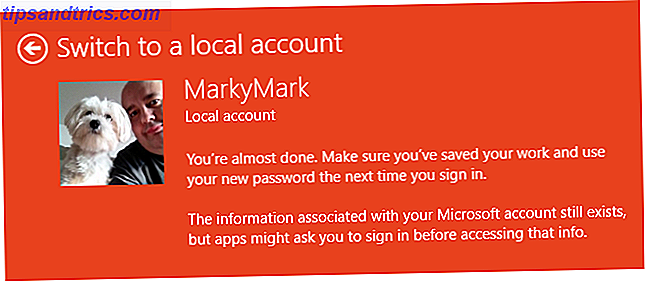
Changer le type de compte
C'est là que vous pouvez promouvoir un compte standard au niveau de l'administrateur, ou rétrograder un compte d'administrateur à un compte standard de base. Mais si vous n'avez qu'un seul compte administrateur, l'option permettant de le changer en compte standard sera grisée. Vous avez besoin d'au moins un compte administrateur pour exécuter Windows.
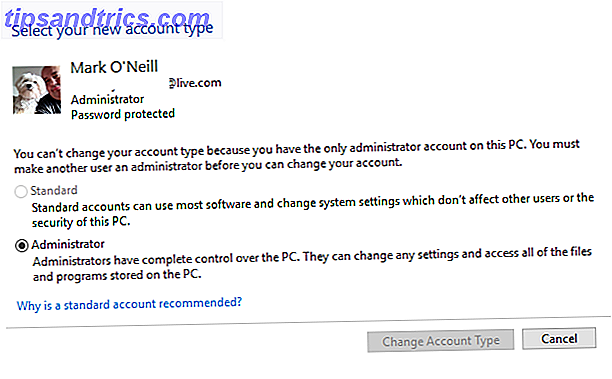
Gérer un autre compte
Si vous cliquez sur Ajouter un nouvel utilisateur dans les paramètres du PC, vous verrez que vous pouvez ajouter un utilisateur enfant, un adulte ou un invité.
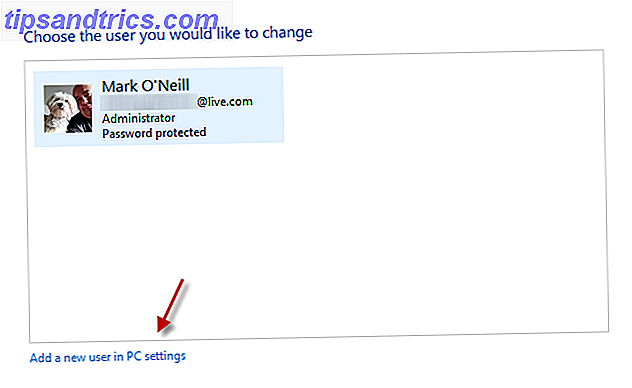
Cela peut être pour les membres de la famille qui souhaitent utiliser le même ordinateur. L'ajout d'un enfant permettra à un administrateur adulte de restreindre l'accès de cet enfant à des sites Web répréhensibles, à des applications Windows Store, etc.
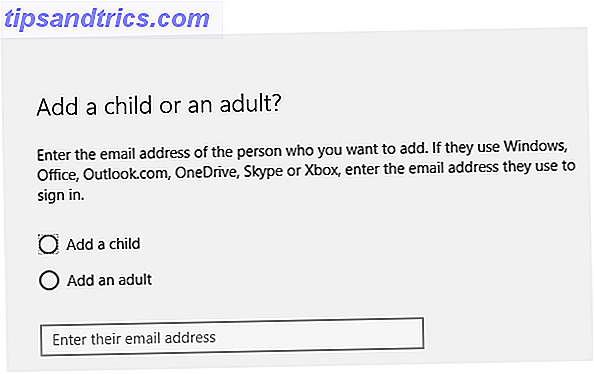
Si un membre de la famille a été méchant (en écoutant One Direction sur votre ordinateur, par exemple), vous pouvez l'empêcher d'utiliser l'ordinateur via cette partie du menu Paramètres. (bien que j'aurais pensé que la suppression de leur compte était beaucoup plus facile).
Les autres utilisateurs seront invités à se connecter avec leurs propres paramètres de compte. La configuration de l'accès attribué permet de restreindre l' accès à une application Windows Store uniquement. Ils seraient incapables de fermer cette application ou d'ouvrir une autre application. Ainsi, en n'autorisant qu'une seule application à s'exécuter, c'est la raison pour laquelle Access Assign a été appelé le "Kiosk Setting".
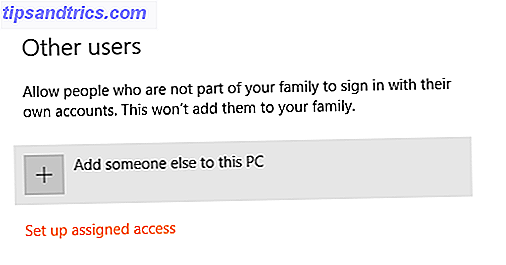
Modifier les paramètres de contrôle de compte d'utilisateur
Chaque fois que vous essayez de télécharger et d'installer quelque chose (ou lorsque votre système essaie de ne pas regarder), vous obtenez une boîte à l'écran vous demandant si cela est possible. Ceci peut être contrôlé en utilisant le contrôle de compte utilisateur Arrêtez Invites UAC ennuyeux - Comment créer une liste blanche de contrôle de compte utilisateur [Windows] Arrêtez Invitations UAC ennuyeux - Comment créer une liste blanche de contrôle de compte utilisateur [Windows] Depuis Vista, nous les utilisateurs Windows ont été harcelés, buggé, ennuyé, et fatigué de l'invite de contrôle de compte d'utilisateur (UAC) nous indiquant un programme est en cours de lancement que nous avons intentionnellement lancé. Bien sûr, il a amélioré, ... Lire plus de paramètres.
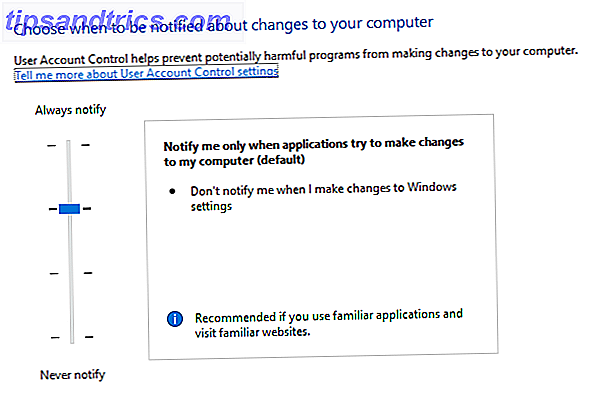
Vous pouvez faire glisser la barre bleue vers le haut et vers le bas en fonction du degré de surveillance que vous voulez que Windows vous donne lorsque des programmes sont installés, ouvertement ou secrètement. Je recommande de le garder au niveau par défaut, sauf si vous avez une raison particulière pour le changer.
Connexion
Dans Windows 10, si vous allez dans Paramètres> Options de connexion, vous pouvez voir diverses possibilités de connexion à votre compte. 4 Façons courantes de protéger votre compte utilisateur Windows 4 Mot de passe habituel Mot de passe Protéger votre compte utilisateur Windows Protéger votre ordinateur avec un le mot de passe devrait être une pratique courante, surtout si de nombreuses personnes y ont potentiellement un accès physique. Windows fournit plusieurs niveaux sur lesquels vous pouvez définir des mots de passe pour verrouiller votre compte d'utilisateur .... Lire la suite, si vous utilisez un compte local maintenant. Les options sont un mot de passe, un code PIN et une image. Un mot de passe et un code PIN sont tous deux explicites. Il convient de noter qu'un code PIN est une forme de protection plus faible qu'un mot de passe, mais si vous êtes certain que votre ordinateur est suffisamment sécurisé, vous pouvez utiliser un code PIN par commodité.
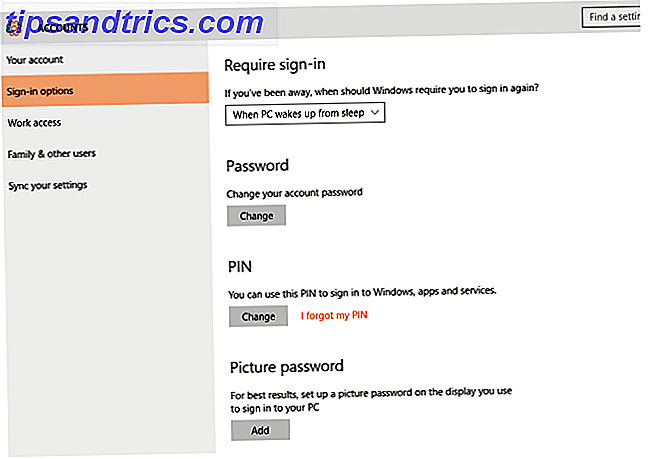
Les gens en ligne s'accordent généralement à dire qu'un code PIN à 4 chiffres correspond à environ 10 000 combinaisons différentes et qu'il faudrait 20 heures pour se fissurer par la force brute. Donc, faites votre PIN plus longtemps pour le rendre un peu plus difficile pour quiconque essaie d'entrer. 6 chiffres serait bon et pas trop difficile à retenir. Juste ne le faites pas 123456 ou 654321.
Une image d'autre part est vraiment seulement adapté aux utilisateurs de tablettes Windows. On vous donne une image et vous devez ensuite dessiner sur l'écran, une combinaison de cercles, de lignes droites et de robinets.
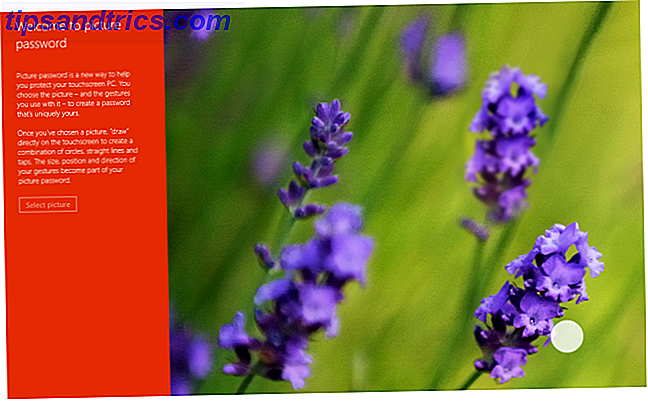
Il y a deux inconvénients à cette forme de "mot de passe". Tout d'abord, vous devez vous souvenir de chaque geste si vous voulez accéder à votre compte. Obtenez un faux et vous n'avez pas de chance. Deuxièmement, si quelqu'un voulait entrer par effraction, tout ce qu'il aurait à faire serait de tenir l'écran de votre tablette à la lumière et de voir vos empreintes digitales. Par conséquent, vous devez nettoyer l'écran chaque fois que vous vous connectez. Seriez-vous capable de vous rappeler de le faire chaque fois que vous vous connectez?
Alors, comment vous vous connectez?
Après 1600 mots de prose grésillante sur les comptes d'utilisateurs, c'est à votre tour de nous donner votre avis dans les commentaires ci-dessous. Utilisez-vous un compte de messagerie Microsoft pour vous connecter ou un compte local? Êtes-vous un homme de mot de passe, une fille de PIN, ou un enfant d'image? Faites-nous savoir ci-dessous.
Crédits image: Sandwich - XKCD